Masalah konfigurasi pemeriksa situs
Dalam artikel ini, Anda akan mempelajari tentang hasil diagnostik Pemeriksa situs, terkait dengan masalah konfigurasi, dan cara menangani masalah atau masalah umum.
Akses anonim ke formulir dasar, daftar, dan langkah formulir multilangkah
Masalah berikut terkait konfigurasi izin tabel pada komponen yang diaktifkan Dataverse.
Akses anonim ke formulir dan Daftar Dasar/Multilangkah
Formulir Dasar, Formulir multilangkah, dan Daftar di situs web Power Pages dapat dikesampingkan dari memberlakukan izin tabel dengan tidak memilih kotak centang Aktifkan Izin Tabel saat membuat atau memodifikasi kontrol ini sebagaimana dijelaskan dalam mengamankan Daftar dan Amankan formulir Anda.
Metode ini berguna untuk menguji konfigurasi Anda dengan cepat selama pengembangan portal, tidak mengamankan Daftar dan Formulir di portal dapat memiliki akibat yang tidak diinginkan, termasuk akses yang tidak sah ke data. Kami tidak menyarankan metode ini untuk digunakan di luar lingkungan pengembangan atau pengujian aman.
Untuk memperbaiki masalah ini untuk formulir Daftar/Dasar:
Pada panel kiri, pilih Daftar atau Formulir dasar jika diperlukan.
Cari rekaman yang disebutkan di aturan pemeriksa Portal.
Perbarui properti "Aktifkan Izin Tabel" untuk Daftar atau Formulir Dasar
Untuk memperbaiki masalah ini untuk formulir multilangkah:
Penting
Aturan pemeriksa situs tidak menyebutkan langkah formulir multilangkah yang mungkin memiliki konfigurasi serupa.
Di panel kiri, dalam Konten, pilih Formulir multilangkah.
Buka setiap formulir multilangkah dan buka Langkah Formulir Tingkat Lanjut.
Melalui setiap langkah, dan perbarui properti Aktifkan Izin Tabel untuk diaktifkan.
Setelah perubahan ini dibuat, izin tabel yang sesuai harus dibuat dan ditetapkan ke peran web yang sesuai untuk memastikan semua pengguna dapat mengakses komponen ini.
Catatan
Metode menonaktifkan Izin Tabel ini akan segera tidak digunakan lagi. Oleh karena itu, sebaiknya tidak digunakan. Gunakan izin tabel yang tepat, dan konfigurasi peran web untuk memberikan akses ke pengguna pada data apa pun. Informasi lebih lanjut: Izin tabel berubah untuk formulir dan daftar di situs web baru.
Akses anonim yang tersedia untuk umpan OData
Catatan
Dimulai dengan rilis 9.3.7.x, daftar di semua portal (baru atau yang ada) yang telah mengaktifkan umpan OData akan memerlukan konfigurasi izin tabel yang sesuai untuk umpan pada daftar ini agar berfungsi.
Komponen daftar dalam situs web dapat diaktifkan untuk umpan OData dengan mengaktifkan umpan OData pada daftar.
Untuk mengaktifkan umpan OData anonim di portal situs web Anda:
buka '{Portal Url}/_odata' (misalnya,
https://contoso.powerappsportals.com/_odata) dalam mode In Private tanpa mengotentikasi ke portal.Di antarmuka, Anda akan melihat daftar semua umpan OData yang diaktifkan di portal.
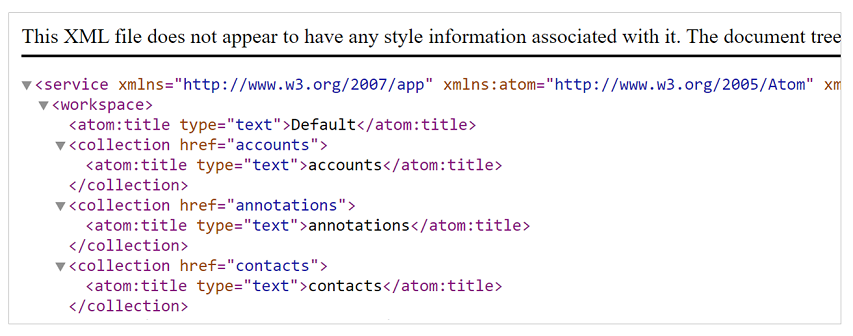
Catatan
Daftar umpan OData di halaman ini mungkin tersedia secara anonim, tergantung pada konfigurasi keamanan Anda. Langkah-langkah berikutnya akan membantu Anda memverifikasi akses anonim umpan ini.
Buka setiap umpan OData dengan menelusuri format URL {Portal URL}/_odata/{collection href value} (misalnya,
https://contoso.powerappsportals.com/_odata/accounts) dengan nilai href koleksi disorot di bawah ini.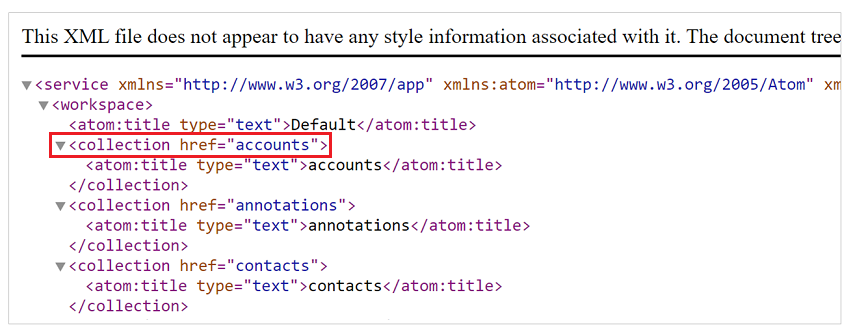
Jika bidang OData tersedia secara anonim, maka bidang tersebut akan mengembalikan data dengan respons HTTP 200. Jika umpan tidak diaktifkan secara anonim, umpan akan mengembalikan respons HTTP 403 dengan pesan "Akses ke OData, dengan nama rangkaian entitas '{nama rangkaian tabel}', telah ditolak."
Jika Anda telah tidak sengaja mengaktifkan akses anonim ke umpan OData di situs anonim, kemungkinan lain adalah:
Dengan tidak menyimpan daftar yang mengaktifkan umpan OData sebagaimana dijelaskan dalam Amankan Daftar.
Untuk memperbaiki masalah ini, amankan daftar seperti dijelaskan dalam Amankan Daftar, dan gunakan izin tabel dan peran web yang sesuai untuk memberikan akses ke pengguna.
Anda juga dapat menemukan daftar yang tidak aman melalui Pemeriksa situs seperti dijelaskan dalam artikel yang disebutkan di atas.
Dengan mengamankan daftar, membuat izin tabel yang sesuai ke tabel yang digunakan dalam daftar, dan menetapkan izin tabel tersebut ke peran web anonim.
- Untuk memperbaiki masalah ini, pastikan izin tabel yang ditetapkan ke peran web Anonim diperbarui untuk memastikan bahwa hanya data yang ditujukan yang akan disediakan secara anonim.
Halaman web induk siklis
Masalah ini terjadi bila halaman web mereferensi jaringan itu sendiri sebagai halaman induk. Untuk memperbaiki masalah ini:
- Buka aplikasi Manajemen Portal.
- Di panel kiri, pilih Halaman Web.
- Pilih halaman web yang terdaftar dalam hasil diagnostik pemeriksa situs.
- Perbarui bidang Halaman Induk untuk mengarahkan ke rekaman halaman web yang valid dan tidak merujuknya sendiri.
Daftar tabel dengan pemeriksaan keamanan CMS gagal
Untuk memperbaiki masalah ini, pastikan tabel Anda memiliki halaman pencarian yang sesuai.
Daftar tabel dengan hasil pencarian yang memiliki URL tidak valid
Untuk memperbaiki masalah ini, pastikan tabel Anda memiliki izin keamanan yang sesuai.
Pemuatan sumber daya statis (CSS/JS) secara asinkron
Saat menangani penerapan situs web, penting untuk memahami bahwa Anda benar-benar mengelola HTML halaman. Berarti praktik pengembangan web standar harus diikuti untuk memastikan bahwa kinerja sisi klien halaman web Anda tidak terpengaruh.
Salah satu penyebab paling umum masalah performa pada halaman web adalah memuat banyak sumber daya statis (CSS/JS) serentak saat memuat halaman. Di situs Power Pages, setiap kali Anda mengaitkan file web secara langsung ke beranda beranda, ia akan membuat dependensi dalam HTML yang dihasilkan. Ini berarti bahwa file web selalu dimuat bersama dengan laman beranda. Pemuatan sinkronisasi file CSS/js dalam jumlah besar dapat menyebabkan waktu pemrosesan sisi klien yang lama untuk halaman web Anda.
Untuk menghindari ini, lakukan hal berikut:
- Jika web file tidak diperlukan pada halaman Beranda, pastikan halaman induk tidak diatur sebagai halaman Beranda dan mengikuti langkah yang dijelaskan di bagian di atas untuk memuatnya sesuai permintaan.
- Sewaktu memuat file JavaScript sesuai permintaan pada halaman apa pun, gunakan atribut HTML
<async>atau<defer>untuk memuat file secara asinkron. - Sewaktu memuat file CSS sesuai permintaan, Anda dapat menggunakan atribut HTML
<preload>(https://www.w3.org/TR/preload/) atau pendekatan berbasis JavaScript karena pra-muat belum didukung pada semua browser.
Halaman induk dari halaman web yang aktif berada dalam posisi tidak aktif
Masalah ini terjadi bila rekaman halaman web induk tidak aktif. Untuk memperbaiki masalah ini:
- Buka aplikasi Manajemen Portal.
- Di panel kiri, dalam bagian Konten, pilih halaman Web.
- Pilih halaman web yang terdaftar dalam hasil diagnostik pemeriksa situs.
- Pilih rekaman Halaman Induk untuk menavigasi ke rekaman.
- Di baris perintah, pilih Aktifkan.
Situs web tidak dapat diakses
Masalah ini mungkin terjadi jika sertifikat autentikasi untuk situs ini perlu diperpanjang.
Saat situs web dibuat, kode otentikasi baru akan dibuat. Situs web menggunakan kunci otentikasi ini untuk terhubung ke lingkungan Microsoft Dataverse. Ketika kunci otentikasi kedaluwarsa, pengguna akan melihat pesan bahwa situs web tidak dapat diakses.
Untuk memperbaiki masalah ini, perpanjang kunci otentikasi situs ini.
Konfigurasi status dipublikasikan
Masalah berikut terkait dengan status publikasi.
Status dipublikasikan tidak tersedia untuk situs web ini
Untuk memperbaiki masalah tersebut, pastikan entitas status publikasi Dipublikasikan tersedia dan aktif.
Status dipublikasikan tidak terlihat
Untuk memperbaiki masalah ini, pastikan status publikasi Dipublikasikan memiliki kotak centang isVisible yang dipilih.
Penanda Situs
Masalah berikut terkait dengan penanda situs.
Konfigurasi penanda situs Beranda
Masalah berikut terkait dengan penanda situs dan halaman web beranda.
Penanda situs Beranda aktif tidak tersedia untuk situs web ini
Masalah ini terjadi saat penanda situs Beranda tidak tersedia di konfigurasi situs web Anda. Untuk memperbaiki masalah ini:
- Buka aplikasi Manajemen Portal.
- Di panel kiri, dalam bagian situs web, pilih penanda situs.
- Buat penanda situs baru dengan nilai berikut:
- Nama: Beranda
- Situs web: Pilih situs web host portal Anda.
- Halaman: Pilih rekaman halaman web yang diatur sebagai beranda portal Anda.
Penanda situs Beranda tidak menunjuk ke halaman web apa pun
Masalah ini terjadi saat penanda situs Beranda tersedia, tetapi tidak menunjuk ke halaman web. Untuk memperbaiki masalah ini:
- Buka aplikasi Manajemen Portal.
- Di panel kiri, dalam bagian situs web, pilih penanda situs.
- Cari rekaman penanda situs Beranda.
- Perbarui bidang halaman untuk menunjuk ke halaman Beranda aktif di situs web Anda.
Penanda situs Beranda menunjuk ke halaman web yang dinonaktifkan
Masalah ini terjadi saat penanda situs Beranda tersedia, tetapi menunjuk ke halaman web yang dinonaktifkan. Untuk memperbaiki masalah ini:
- Buka aplikasi Manajemen Portal.
- Di panel kiri, dalam bagian situs web, pilih penanda situs.
- Cari rekaman penanda situs Beranda.
- Perbarui bidang halaman untuk menunjuk ke halaman Beranda aktif di situs web Anda.
Penanda situs Beranda tidak mengarah ke halaman beranda situs web
Masalah ini terjadi saat penanda situs Beranda tersedia, tetapi tidak menunjuk ke halaman web yang bukan halaman beranda situs web Anda. Untuk memperbaiki masalah ini:
- Buka aplikasi Manajemen Portal.
- Di panel kiri, dalam bagian situs web, pilih penanda situs.
- Cari rekaman penanda situs Beranda.
- Perbarui bidang halaman untuk menunjuk ke halaman Beranda aktif di situs web Anda.
Konfigurasi penanda situs profil
Masalah berikut terkait konfigurasi penanda situs ke halaman profil.
Penanda situs Profil aktif tidak tersedia untuk portal ini
Masalah ini terjadi saat penanda situs Profil tidak tersedia di konfigurasi portal Anda. Untuk memperbaiki masalah ini:
- Buka aplikasi Manajemen Portal.
- Di panel kiri, dalam bagian situs web, pilih penanda situs.
- Buat penanda situs baru dengan nilai berikut:
- Nama: Profil
- Situs web: Pilih situs web host Anda.
- Halaman: Pilih rekaman halaman web yang diatur sebagai halaman profil situs web Anda.
Penanda situs Profil tidak menunjuk ke halaman web apa pun
Masalah ini terjadi saat penanda situs Profil tersedia, tetapi tidak menunjuk ke halaman web. Untuk memperbaiki masalah ini:
- Buka aplikasi Manajemen Portal.
- Di panel kiri, dalam bagian situs web, pilih penanda situs.
- Cari rekaman penanda situs Profil.
- Perbarui bidang halaman untuk menunjuk ke halaman profil aktif di situs web Anda.
Penanda situs Profil menunjuk ke halaman web yang dinonaktifkan
Masalah ini terjadi saat penanda situs Profil tersedia, tetapi menunjuk ke halaman web yang dinonaktifkan. Untuk memperbaiki masalah ini:
- Buka aplikasi Manajemen Portal.
- Di panel kiri, dalam bagian situs web, pilih penanda situs.
- Cari rekaman penanda situs Profil.
- Perbarui bidang halaman untuk menunjuk ke halaman profil aktif di situs web Anda.
Konfigurasi penanda situs Halaman Tidak Ditemukan
Masalah berikut terkait konfigurasi penanda situs ke halaman web Halaman Tidak Ditemukan.
Penanda situs Halaman Tidak Ditemukan aktif tidak tersedia untuk situs web ini
Masalah ini terjadi saat penanda situs Halaman Tidak Ditemukan tidak tersedia di konfigurasi situs web Anda. Untuk memperbaiki masalah ini:
- Buka aplikasi Manajemen Portal.
- Di panel kiri, dalam bagian situs web, pilih penanda situs.
- Buat penanda situs baru dengan nilai berikut:
- Nama: Halaman Tidak Ditemukan
- Situs web: Pilih situs web host situs web Anda.
- Halaman: Pilih rekaman halaman web yang diatur sebagai halaman Halaman Tidak Ditemukan situs web Anda.
Penanda situs Halaman Tidak Ditemukan tidak menunjuk ke halaman web apa pun
Masalah ini terjadi saat penanda situs Halaman Tidak Ditemukan tersedia, tetapi tidak menunjuk ke halaman web. Untuk memperbaiki masalah ini:
- Buka aplikasi Manajemen Portal.
- Di panel kiri, dalam bagian situs web, pilih penanda situs.
- Cari rekaman penanda situs Halaman Tidak Ditemukan.
- Perbarui bidang halaman untuk menunjuk ke halaman Halaman Tidak Ditemukan di situs web Anda.
Penanda situs Halaman Tidak Ditemukan menunjuk ke halaman web yang dinonaktifkan
Masalah ini terjadi saat penanda situs Halaman Tidak Ditemukan tersedia, tetapi menunjuk ke halaman web yang dinonaktifkan. Untuk memperbaiki masalah ini:
- Buka aplikasi Manajemen Portal.
- Di panel kiri, dalam bagian situs web, pilih penanda situs.
- Cari rekaman penanda situs Halaman Tidak Ditemukan.
- Perbarui bidang halaman untuk menunjuk ke halaman Halaman Tidak Ditemukan di situs web Anda.
Konfigurasi penanda situs Akses Ditolak
Masalah berikut terkait konfigurasi penanda situs ke halaman Akses Ditolak.
Penanda situs Akses Ditolak aktif tidak tersedia untuk portal ini
Masalah ini terjadi saat penanda situs Akses Ditolak tidak tersedia di konfigurasi situs web Anda. Untuk memperbaiki masalah ini:
- Buka aplikasi Manajemen Portal.
- Di panel kiri, dalam bagian situs web, pilih penanda situs.
- Buat penanda situs baru dengan nilai berikut:
- Nama: Akses Ditolak
- Situs web: Pilih situs web host portal Anda.
- Halaman: Pilih rekaman halaman web yang diatur sebagai halaman Akses Ditolak situs web Anda.
Penanda situs Akses Ditolak tidak menunjuk ke halaman web apa pun
Masalah ini terjadi saat penanda situs Akses Ditolak tersedia, tetapi tidak menunjuk ke halaman web. Untuk memperbaiki masalah ini:
- Buka aplikasi Manajemen Portal.
- Di panel kiri, dalam bagian situs web, pilih penanda situs.
- Cari rekaman penanda situs Akses Ditolak.
- Perbarui bidang halaman untuk menunjuk ke halaman Akses Ditolak aktif di situs web Anda.
Penanda situs Akses Ditolak menunjuk ke halaman web yang dinonaktifkan
Masalah ini terjadi saat penanda Akses Ditolak situs tersedia, namun menunjuk ke halaman web yang dinonaktifkan (halaman root atau konten dapat dinonaktifkan). Untuk memperbaiki masalah ini:
- Buka aplikasi Manajemen Portal.
- Di panel kiri, dalam bagian situs web, pilih penanda situs.
- Cari rekaman penanda situs Akses Ditolak.
- Perbarui bidang halaman untuk menunjuk ke halaman Akses Ditolak aktif di situs web Anda.
Ketersediaan penanda situs Pencarian
Masalah berikut terkait konfigurasi penanda situs ke halaman pencarian situs.
Penanda situs Pencarian aktif tidak tersedia untuk situs web ini
Masalah ini terjadi saat penanda situs pencarian tidak tersedia dalam konfigurasi situs web Anda. Untuk memperbaiki masalah ini:
- Buka aplikasi Manajemen Portal.
- Di panel kiri, dalam bagian situs web, pilih penanda situs.
- Jika penanda situs bernama Pencarian tersedia dan dinonaktifkan, aktifkanlah.
- Jika tidak tersedia, buat penanda situs baru dengan nilai berikut:
- Nama: Pencarian
- Situs web: Pilih situs web host portal Anda.
- Halaman: Pilih rekaman halaman web yang diatur sebagai halaman pencarian situs web Anda.
- Pilih Simpan & Tutup.
File Web
Berikut adalah masalah saat mengkonfigurasi file web.
File Web tidak aktif
Untuk memperbaiki masalah ini, pastikan file web dalam status aktif.
URL parsial file web salah konfigurasi
Untuk memperbaiki masalah ini, pastikan URL parsial adalah nama file dengan Beranda sebagai halaman akar.
File web tidak memiliki lampiran file
Untuk memperbaiki masalah ini, tambahkan file CSS yang sesuai di bagian catatan file web.
Lampiran file tidak memiliki konten
Untuk memperbaiki masalah ini, tambahkan file CSS dengan seluruh konten di bagian catatan file web.
Jenis MIME file bukan teks/CSS
Untuk memperbaiki masalah ini, pastikan tidak ada plug-in atau alur yang menimpa jenis MIME file CSS.
Halaman web
Masalah berikut terkait dengan halaman web.
Halaman web mengaitkan sebuah Halaman Konten Dilokalkan sebagai Halaman Web Induk
Masalah ini terjadi saat rekaman halaman web memiliki Halaman Web Induk yang terkait dengan halaman konten bahasa. Untuk memperbaiki masalah ini:
- Buka aplikasi Manajemen Portal.
- Di panel kiri, dalam bagian Konten, pilih halaman Web.
- Pilih halaman web yang terdaftar dalam hasil diagnostik pemeriksa situs.
- Perbarui bidang Halaman Induk untuk mengarahkan ke rekaman halaman web yang valid yang bukan halaman konten.
Halaman web adalah milik situs web yang berbeda
Masalah ini terjadi bila halaman halaman web dikaitkan dengan situs web yang berbeda dari halaman web anak. Untuk memperbaiki masalah ini:
- Buka aplikasi Manajemen Portal.
- Di panel kiri, dalam bagian Konten, pilih halaman Web.
- Pilih halaman web (halaman web induk atau halaman web anak) yang terdaftar dalam hasil diagnostik pemeriksa situs.
- Perbarui bidang Situs Web untuk mengarahkan situs web yang sesuai.
Halaman web tidak memiliki status publikasi
Masalah ini terjadi bila rekaman halaman web tidak memiliki status publikasi yang terkait. Untuk memperbaiki masalah ini:
- Buka aplikasi Manajemen Portal.
- Di panel kiri, dalam bagian Konten, pilih halaman Web.
- Pilih halaman web yang terdaftar dalam hasil diagnostik pemeriksa situs.
- Perbarui bidang Status Publikasi untuk mengarahkan ke rekaman status publikasi.
Halaman Web memiliki template halaman milik situs web yang berbeda
Masalah ini terjadi bila template halaman dikaitkan dengan situs web yang berbeda. Untuk memperbaiki masalah ini:
- Buka aplikasi Manajemen Portal.
- Di panel kiri, dalam bagian Konten, pilih halaman Web.
- Pilih halaman web yang terdaftar dalam hasil diagnostik pemeriksa situs.
- Perbarui bidang Situs Web untuk mengarahkan situs web yang sesuai.
- Atau, perbarui Template Halaman untuk mengarahkan ke template halaman di situs web yang sama.
Halaman web memiliki status publikasi yang dimiliki oleh situs web yang berbeda
Masalah ini terjadi bila status publikasi dikaitkan dengan situs web yang berbeda. Untuk memperbaiki masalah ini:
- Buka aplikasi Manajemen Portal.
- Di panel kiri, dalam bagian Konten, pilih halaman Web.
- Pilih halaman web yang terdaftar dalam hasil diagnostik pemeriksa situs.
- Perbarui bidang Status Publikasi untuk mengarahkan ke rekaman status publikasi di situs web yang sama.
Halaman web mencoba menggunakan template halaman yang tidak aktif
Masalah ini terjadi bila rekaman template halaman tidak aktif. Untuk memperbaiki masalah ini:
- Buka aplikasi Manajemen Portal.
- Di panel kiri, dalam bagian Konten, pilih halaman Web.
- Pilih halaman web yang terdaftar dalam hasil diagnostik pemeriksa situs.
- Pilih rekaman template Halaman untuk menavigasi ke rekaman.
- Di baris perintah, pilih Aktifkan.
- Atau, perbarui Template Halaman untuk mengarahkan ke template halaman aktif di halaman web
Halaman web memerlukan minimal satu halaman konten bahasa dilokalkan yang aktif
Masalah ini terjadi bila halaman web tidak memiliki sekurangnya satu halaman konten bahasa. Untuk memperbaiki masalah ini:
Di panel kiri, dalam bagian Konten, pilih halaman Web.
Pilih halaman web yang terdaftar dalam hasil diagnostik pemeriksa situs.
Gulir ke bawah ke bagian Konten yang Dilokalkan.
Pilih + halaman Web Baru untuk membuat halaman konten bahasa Baru.
Catatan
Bidang konfigurasi pada halaman Beranda halaman konten tidak diwariskan ke halaman konten yang ada. Mereka digunakan hanya dalam pembuatan halaman konten baru. Anda harus memperbarui konfigurasi halaman konten secara individual.
Publikasi halaman web tersembunyi
Masalah ini terjadi saat bidang IsVisiblestatus publikasi tidak dicentang. Untuk memperbaiki masalah ini:
- Buka aplikasi Manajemen Portal.
- Di panel kiri, dalam bagian Konten, pilih halaman Web.
- Pilih halaman web yang terdaftar dalam hasil diagnostik pemeriksa situs.
- Pilih rekaman Status publikasi untuk menavigasi ke rekaman.
- Pilih bidang IsVisible dan pastikan bidang dicentang (diatur ke benar).
Halaman web tanpa template halaman
Masalah ini terjadi bila rekaman halaman web tidak memiliki template halaman yang terkait. Untuk memperbaiki masalah ini:
- Buka aplikasi Manajemen Portal.
- Di panel kiri, dalam bagian Konten, pilih halaman Web.
- Pilih halaman web yang terdaftar dalam hasil diagnostik pemeriksa situs.
- Perbarui bidang Template halaman untuk menunjuk ke rekaman template halaman aktif.
Baca juga
Saran dan Komentar
Segera hadir: Sepanjang tahun 2024 kami akan menghentikan penggunaan GitHub Issues sebagai mekanisme umpan balik untuk konten dan menggantinya dengan sistem umpan balik baru. Untuk mengetahui informasi selengkapnya, lihat: https://aka.ms/ContentUserFeedback.
Kirim dan lihat umpan balik untuk